Win11/Win10关闭显卡驱动自动更新教学
我们的电脑都会默认自带更新驱动程序的,有时更新升级驱动程序后就会出现各种问题,还得花费时间去解决,因此,有小伙伴在问怎么禁用Win11/Win10显卡驱动更新,下面,小编就来详细介绍下Win11/Win10关闭显卡驱动自动更新的方法,希望能帮到大家。
设置方法
1、最先,Win R运行,调出运行框,输入“gpedit.msc”打开组策略。先后寻找:计算机配备-管理模板-系统-机器设备安装--机器设备安装限定。
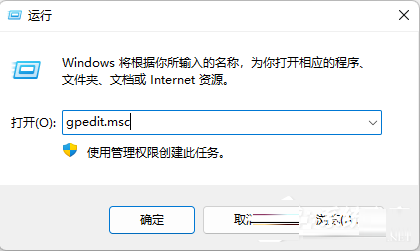
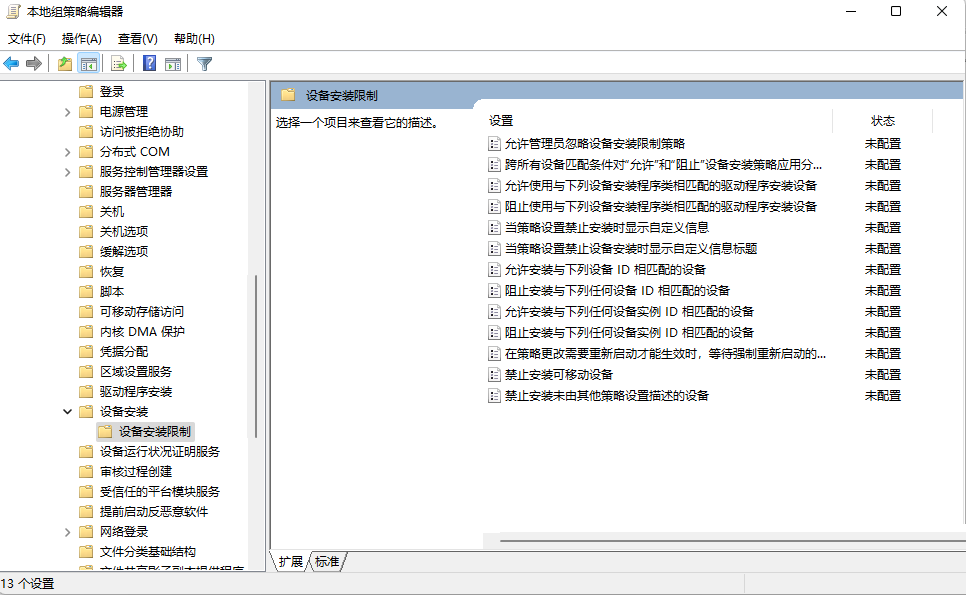
2、然后在右边寻找“阻拦应用与以下机器设备安装程序类相符的驱动程序安装机器设备”,双击鼠标右键“编辑”或是双击鼠标,开启设置对话框。启用“已启用”后点一下“显示”输入机器的类GUID:第四步图片中的值(这儿有一点要考虑的:不必启用“同样适用于配对已安装的机器”)。
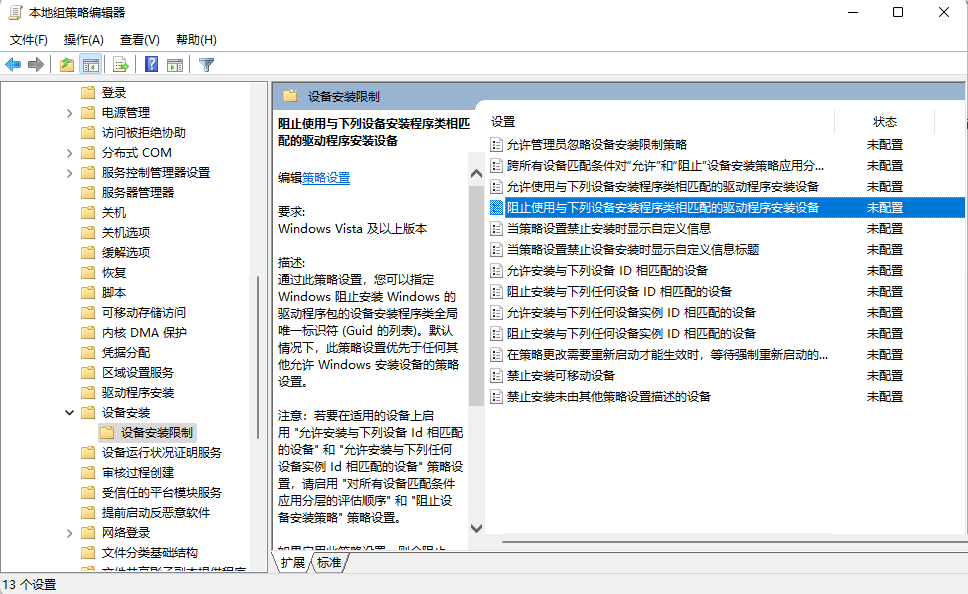
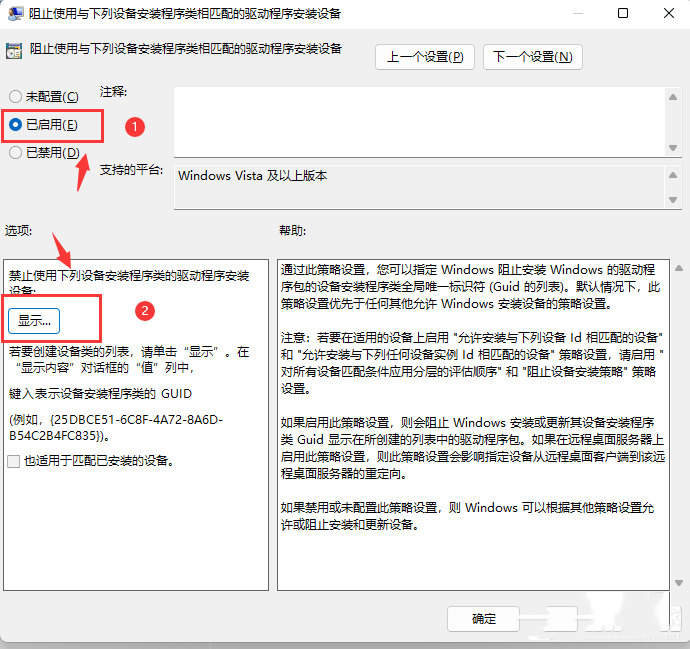
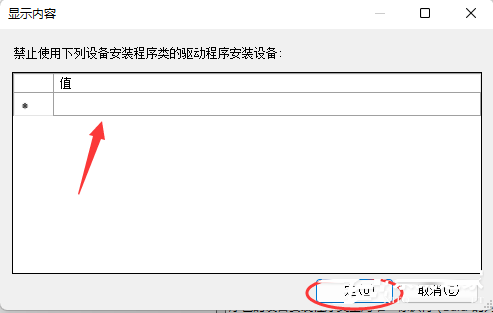
3、进到机器设备管理器。在开启的“机器设备管理器”中寻找你需要禁止更新的机器,现阶段这边显卡是Intel(R) UHD Graphics 630 。
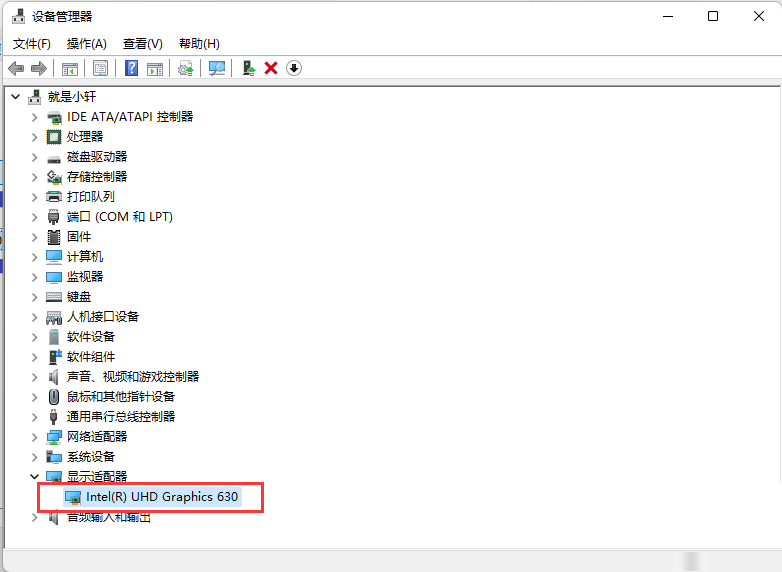
4、右键开启“属性”对话框。转至详尽信息选项卡,可在“属性:”下拉框中寻找相对应的数据信息。直接从组策略中输入该值就可以。如下图所示:
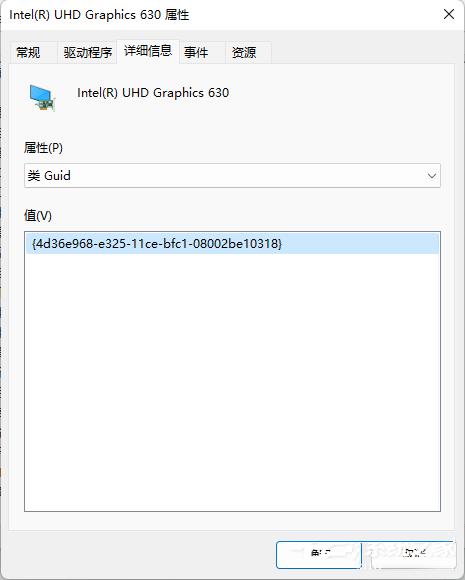
5、回到原先早已开启的组策略对话框,输入此设备的类GUID值后点一下确定就可以。
系统下载排行榜71011xp
JUJUMAO Win7旗舰版 X64 X86 纯净版v2020.04
2【纯净之家】Win7纯净版64位系统镜像
3【纯净之家】Windows7 64位 最新纯净版
4【国庆献礼】JUJUMAO Win7 SP1 64位旗舰克隆纯净版
5【极速稳定】老机专用Win7 64位纯净版
6【电脑公司】Windows7 64位 免费旗舰版
7【纯净之家】Windows7 SP1 64位 全补丁旗舰版
8【深度技术】Windows7 32位 精简旗舰版
9【纯净之家】Windows7 64位 官方专业版
10电脑公司 Ghost Win7 64位旗舰稳定版 V2022.08
系统之家不带软件的Win10纯净版 V2024
2【纯净之家】Windows10 22H2 64位 专业工作站版
3【纯净之家】Windows10 22H2 64位 纯净专业版
4【纯净之家】Windows10 22H2 64位 官方正式版
5JUJUMAO Win8.1 Up3 X64 极速精简版v2019.11
6【纯净之家】Windows10企业版LTSC2021 纯净版
7萝卜家园win10娱乐装机版64位系统 V2023
8联想Lenovo Windows10 22H2 64位专业版
【纯净之家】Windows11 24H2 64位 专业精简版
2【纯净之家】Windows11 23H2 64位 官方正式版
3系统之家 Windows11 64位 精选纯净版
4【纯净之家】Windows11 23H2 64位 游戏优化版
5JUJUMAO Win11 24H2 64位 专业版镜像
6【纯净之家】Windows11 23H2 64位 最新企业版
7电脑公司 Win11最纯净版gho镜像(稳定流畅)V2024
8系统之家极限精简版Win11纯净版系统V2024
9【纯净之家】Windows11 23H2 64位 专业工作站版
10深度精简 Win11 ESD 全新优化纯净版V2024
深度技术 GHOST XP SP3 电脑专用版 V2017.03
2深度技术 GGHOST XP SP3 电脑专用版 V2017.02
3Win7系统下载 PCOS技术Ghost WinXP SP3 2017 夏季装机版
4萝卜家园 GHOST XP SP3 万能装机版 V2017.03
5番茄花园 GHOST XP SP3 极速体验版 V2017.03
6雨林木风 GHOST XP SP3 官方旗舰版 V2017.03
7电脑公司 GHOST XP SP3 经典旗舰版 V2017.03
8雨林木风GHOST XP SP3完美纯净版【V201710】已激活
9萝卜家园 GHOST XP SP3 完美装机版 V2016.10
10雨林木风 GHOST XP SP3 精英装机版 V2017.04
热门教程
装机必备 更多+
重装工具





